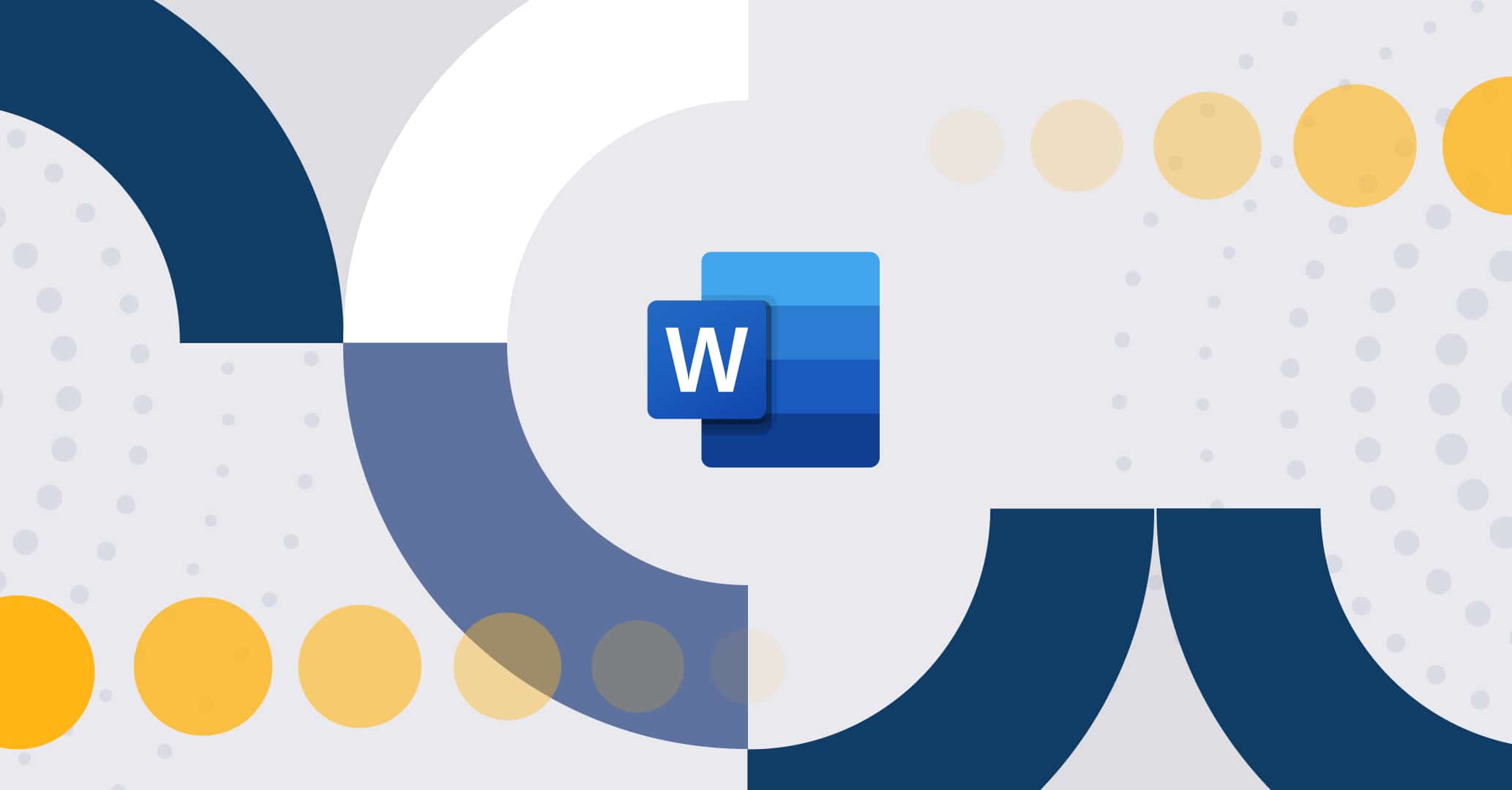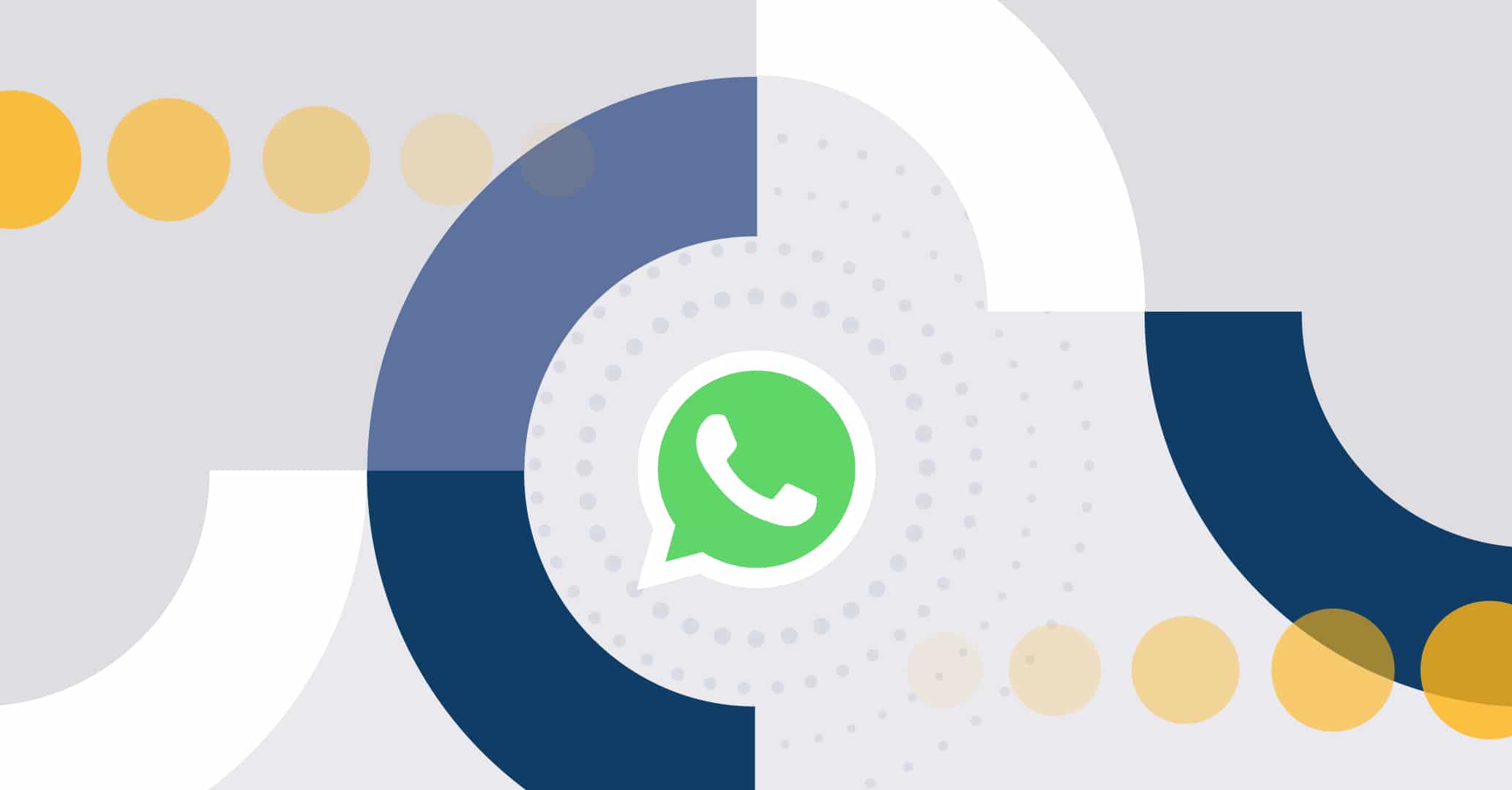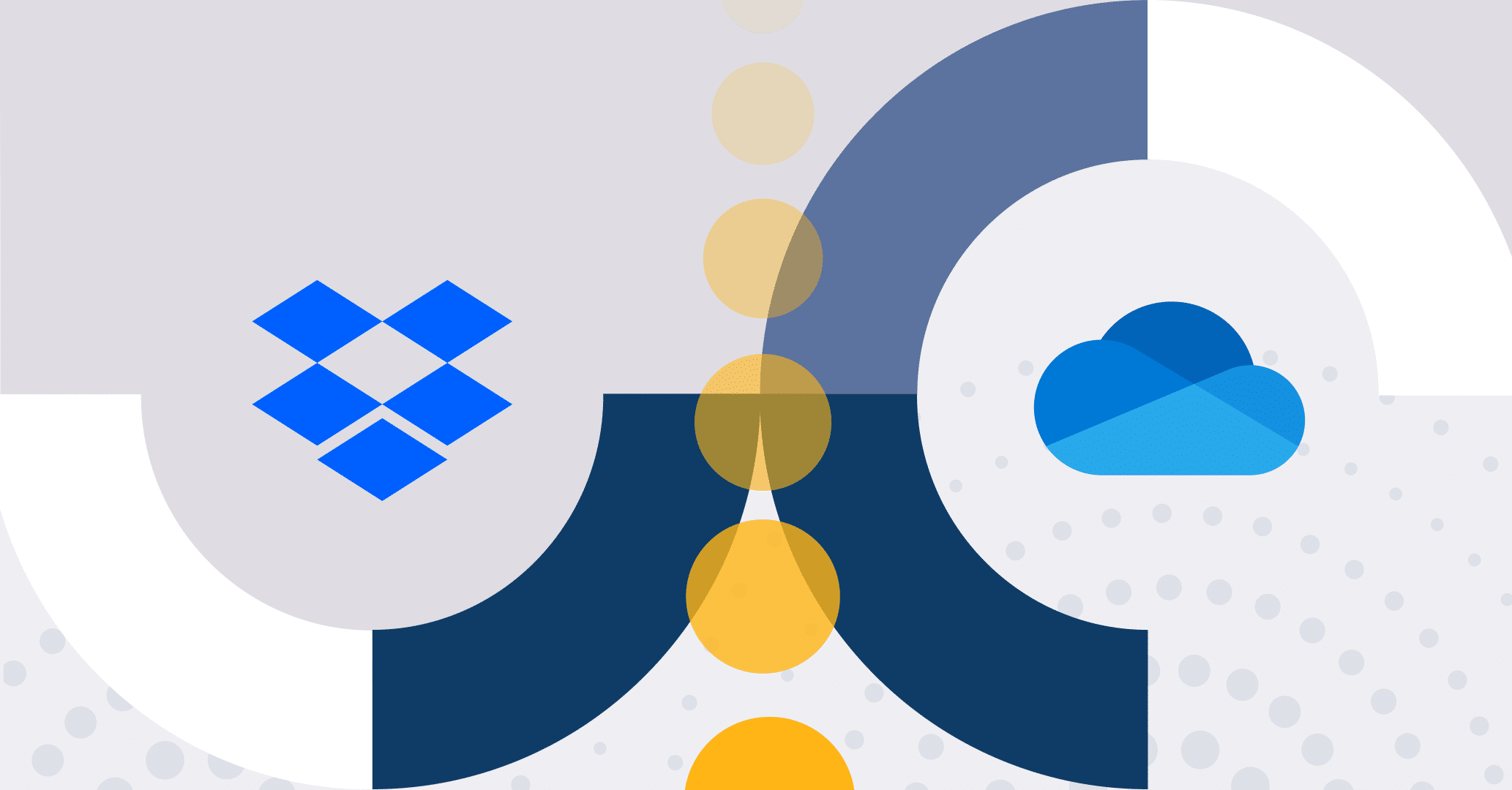Introducción
La funcionalidad de Respuesta Rápida fue introducida por primera vez en la versión 5.2 de Qflow, permitiendo responder directamente a una o varias tareas desde la vista de sistema “Mis tareas”, en los casos en que las tareas lo permitieran, sin requerir acceder al formulario correspondiente.
Con la llegada de Qflow 5.3, la función se extendió para hacer posible la respuesta rápida de tareas en cualquier vista personalizada de “Mis Tareas”, optimizando el tiempo de gestión de tus procesos. Descubre cómo implementarla para potenciar la eficiencia de tu organización.
Tareas resueltas rápidamente
Ahora los usuarios de Qflow pueden responder una o múltiples tareas sin necesidad de acceder a los formularios de proceso dentro de las vistas personalizadas pertenecientes a la categoría “Mis tareas”, en donde es posible configurar columnas que expongan la información indispensable para la toma de decisiones.
Puedes conocer más acerca de la funcionalidad en la sección de Respuesta Rápida.
A continuación, explora su implementación frente al ingreso de un pedido en una pizzería.
Caso de uso
Conociendo el proceso
Tomando como ejemplo la recepción y gestión de pedidos en una pizzería, a la hora de diseñar el flujo en Qflow Design, se definen tres etapas: confirmación del pedido, su proceso y envío. Para cada una de las etapas se creará una tarea de usuario, referente a su compleción y una tarea de notificación para informar al cliente del estado de su pedido. A la vez, cada etapa contará con un tiempo de espera previsto y un tiempo máximo de espera determinado. De superarse el tiempo de espera previsto sin completarse la tarea, el usuario asignado recibe una notificación. En caso de superarse el tiempo máximo, el pedido se marca como “retrasado”, lo que se verá reflejado en el panel personalizado en Qflow Task.
Tablero de control con vistas personalizadas
Una vez puesto en producción el diseño, es posible responder a las tareas del proceso a través de Qflow Task. Para este ejemplo se definió un tablero de control, llamado “Seguimiento de pedidos”, con tres vistas personalizadas de tipo “Mis Tareas”: Pedidos sin confirmar, Pedidos atrasados y Pedidos en proceso. Cada una de estas vistas podrá tener las columnas que el usuario elija en su configuración, así como los filtros necesarios para cada escenario.
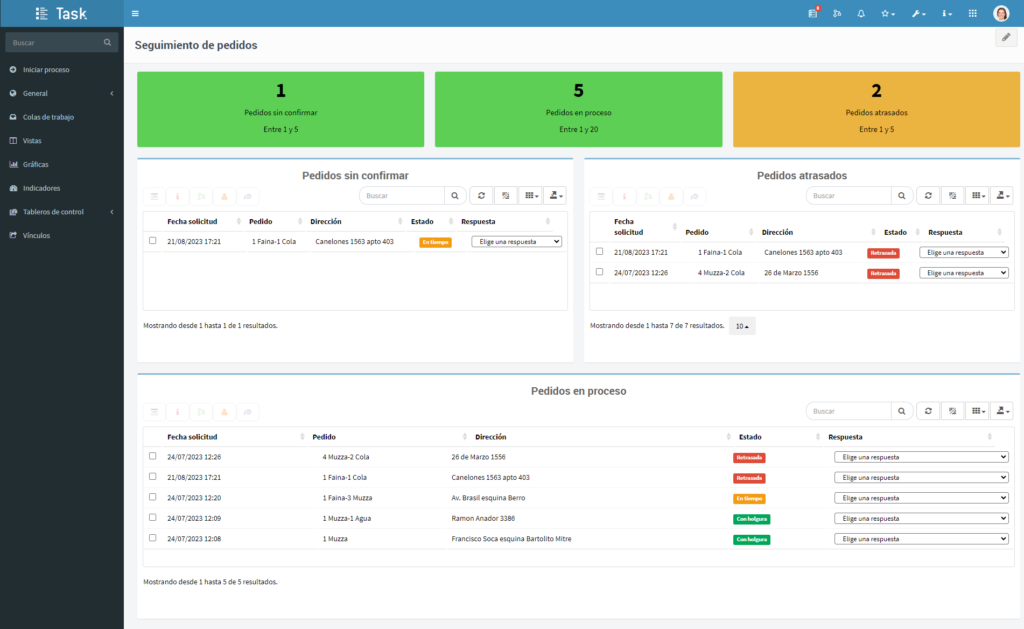
En el caso de la configuración de vistas para Pedidos atrasados, se determinaron cuatro columnas: Fecha de inicio de la tarea, detalles del pedido, dirección, estado de la etapa actual del proceso y respuesta rápida de la tarea; pudiendo configurar el nombre de cada una de manera personalizada. Además, se eligieron los filtros por nombre de plantilla y etapa actual del proceso, mostrando las tareas retrasadas a la vista.
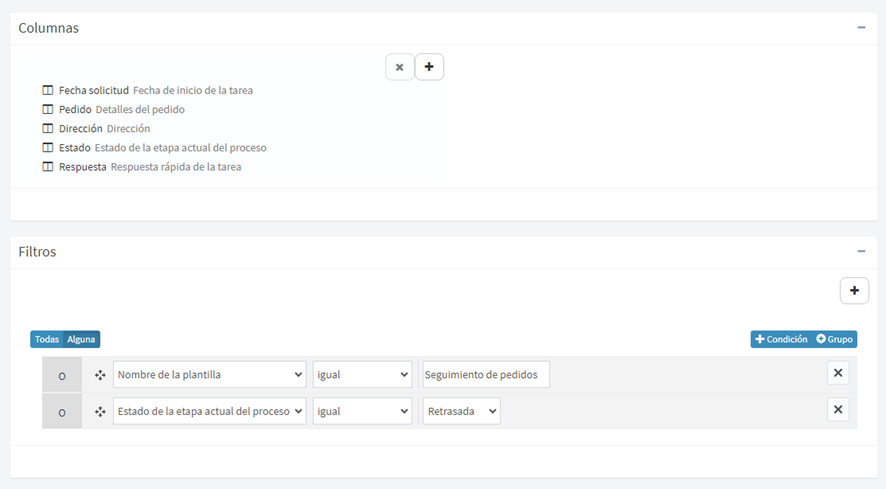
Respuesta rápida desde tablero de control
En el tablero de control, aparecen en primer lugar los pedidos sin confirmar. Seleccionando las tres tareas es posible acceder a la opción de respuesta rápida, desplegándose en este caso las dos respuestas posibles que comparten las tareas elegidas: “confirmar” o “rechazar”.
La funcionalidad de respuesta rápida es útil en este escenario, al tratarse de tres tareas similares cuyas características, como el pedido, dirección y fecha, fueron definidas para verse en la vista, por lo que no es necesario acceder al formulario de cada tarea para emitir una respuesta.
Al seleccionar “confirmar”, rápidamente el número de pedidos sin confirmar baja a cero y las tareas aprobadas se añaden a los pedidos en proceso, cuyos detalles pueden verse en la parte inferior del panel.
A la derecha del tablero se muestran los pedidos atrasados, indicados en color rojo. Suponiendo que los dos primeros pedidos se encuentren en camino, es posible recurrir nuevamente a la respuesta rápida para cambiar su estado a “enviado”.
Comentarios en respuesta rápida
Dentro de la funcionalidad de respuesta rápida se encuentra el campo opcional de comentario, pudiendo aplicarse el mismo texto ingresado a aquellas tareas seleccionadas que así lo admitan. En el ejemplo, esta herramienta se utiliza para transmitir al cliente las disculpas pertinentes por el retraso en su entrega.
Para el pedido atrasado restante podrá emitirse una respuesta diferente. Para ello, el usuario debe elegir la respuesta en el menú desplegable de la tarea. En este caso, el pedido es cancelado por la pizzería, añadiendo un comentario antes de dar por finalizado el proceso.
Conclusión
La nueva funcionalidad de Respuesta rápida en cualquier vista personalizada de “Mis tareas” garantiza mayor agilidad y eficiencia en la gestión de procesos, brindando una mayor facilidad de gestión a aquellos usuarios que reciben sistemáticamente tareas con opciones de respuesta compartidas. Comienza a gestionar tus procesos de negocios con Qflow hoy y descubre las ventajas de la automatización en tu organización.